В Расширяемый механизм хранения (ESE), который включает ESENT.DLL, был включен во все выпуски Windows, начиная с Windows 2000, и используется рядом компонентов Windows, включая Центр обновления Windows. Если вы столкнулись с Код события 642 Ошибка ESENT после обновления Windows 10 на своем устройстве этот пост призван помочь вам. В этом посте мы расскажем о возможных решениях, которые вы можете попытаться устранить.
Пользователи, которые только что обновились до Windows 10 v2004, видят эту ошибку. Похоже, это ошибка, и ожидается, что Microsoft скоро выпустит исправление для нее.
При возникновении этой ошибки вы увидите в журнале событий следующее описание ошибки;
Video.UI (23680, D, 2) {B8A5865B-DCFF-4019-AA40-BEE2E42C0672}: функция формата базы данных версии 9080 (0x2378) не может использоваться из-за текущего формата базы данных 1568.20.0, управляемого параметром 0x410022D8 (8920 | JET_efvAllowHigherPersistedFormat).
Если вы столкнулись с этим Код события 642 Ошибка ESENT на своем ПК с Windows 10 вы можете попробовать наши рекомендуемые решения в указанном ниже порядке и посмотреть, поможет ли это решить проблему.
- Запустите сканирование SFC и DISM
- Откат обновления Windows 10 v2004
Давайте посмотрим на описание процесса, связанного с любым из перечисленных решений.
1]Запустите сканирование SFC и DISM.
Поскольку Код события 642 Ошибка ESENT вызвано ошибкой обновления Windows, попробуйте восстановить хранилище данных Центра обновления Windows, запустив сканирование SFC и DISM.
SFC / DISM — это служебная программа в Windows, которая позволяет пользователям сканировать системные файлы Windows на наличие повреждений и восстанавливать поврежденные файлы.
Для простоты и удобства вы можете запустить сканирование, используя описанную ниже процедуру.
- Нажмите Клавиша Windows + R для вызова диалогового окна «Выполнить».
- В диалоговом окне «Выполнить» введите блокнот и нажмите Enter, чтобы открыть Блокнот.
- Скопируйте и вставьте приведенный ниже синтаксис в текстовый редактор.
@echo off date /t & time /t echo Dism /Online /Cleanup-Image /StartComponentCleanup Dism /Online /Cleanup-Image /StartComponentCleanup echo ... date /t & time /t echo Dism /Online /Cleanup-Image /RestoreHealth Dism /Online /Cleanup-Image /RestoreHealth echo ... date /t & time /t echo SFC /scannow SFC /scannow date /t & time /t pause
- Сохраните файл с именем и добавьте .летучая мышь расширение файла — например; SFC_DISM_scan.bat.
- Несколько раз запустите командный файл с правами администратора (щелкните сохраненный файл правой кнопкой мыши и выберите Запустить от имени администратора из контекстного меню), пока он не сообщит об отсутствии ошибок.
- Перезагрузите компьютер.
При загрузке проверьте, решена ли проблема. Если нет, переходите к следующему решению.
Связанный пост: Как исправить ошибку ESENT с кодом события 455 в Windows 10.
2]Откат обновления Windows 10 до более ранней версии
Это решение требует, чтобы вы откатили Windows 10 до более ранней версии, с которой вы обновились, и посмотрите, Код события 642 Ошибка ESENT будет решен.
Надеюсь это поможет!
Как исправить ошибку ESENT с кодом события 642 в Windows 10 (01.29.23)
Во время работы на компьютере часто встречаются сообщения об ошибках. Так что не стоит сильно волноваться. Ошибки — это способ вашего компьютера сказать вам, что что-то не так. Это может быть неисправное устройство или драйвер или недавно установленное приложение, несовместимое с вашей системой.
В наши дни многие люди не утруждают себя проверкой причины этих ошибок. Они просто сразу переустанавливают операционную систему в надежде, что это решит проблему. Что ж, конечно, это определенно может решить проблему. Но вы не всегда можете это сделать, особенно если у вас мало времени. Вот почему мы рекомендуем попробовать альтернативные решения, прежде чем прибегать к этому последнему средству.
В этой статье мы рассмотрим одно известное сообщение об ошибке, с которым вы можете столкнуться на своем устройстве с Windows 10: Событие Windows 10 Ошибка ESENT с идентификатором 642.
Что такое ESENT?
Чтобы лучше понять ошибку ESENT с кодом события 642 в Windows 10, давайте сначала разберемся, что такое ESENT и для чего он нужен.
Совет для профессионалов: просканируйте свой компьютер на наличие проблем с производительностью, нежелательных файлов, вредоносных приложений и угроз безопасности
, которые могут вызвать системные проблемы или снижение производительности.
Бесплатное сканирование для ПК: проблемы с загрузкой 3.145.873Совместимость с: Windows 10, Windows 7, Windows 8
Специальное предложение. Об Outbyte, инструкции по удалению, лицензионное соглашение, политика конфиденциальности.
ESENT, также называемый JET Blue, представляет собой поисковую систему по базам данных, встроенную в ваш компьютер с Windows 10. Он разработан, чтобы помочь проводнику найти параметры на вашем компьютере. Он вызывается несколькими компонентами и процессами Windows, включая Центр справки и поддержки, а также клиент Центра обновления Windows.
Хотя это кажется удобной утилитой, пользователи Windows 10, которые недавно установили Windows 10 версии 2004 May 2020 Update жаловались на получение ошибки ESENT с кодом события 642. Почему это происходит?
Что такое ошибка ESENT с кодом события 642 в Windows 10?
Согласно Microsoft, ошибка ESENT с кодом события 642 является ошибкой. Обнаружив ошибку, компания, как ожидается, вскоре выпустит исправление.
При появлении сообщения об ошибке в журнале событий отображается следующее описание ошибки:
Video.UI (23680 , D, 2) {B8A5865B-DCFF-4019-AA40-BEE2E42C0672}: функция формата базы данных версии 9080 (0x2378) не могла использоваться из-за текущего формата базы данных 1568.20.0, управляемого параметром 0x410022D8 (8920 | JET_efvAllowHigherPersistedFormat)
Что делать с ошибкой ESENT с кодом события 642?
Если вы относитесь к числу тех немногих, кто столкнулся с этой ошибкой, вот несколько обходных путей, которые вы можете попробовать:
Исправление №1: Запустите SFC Сканирование или команда DISM
Поскольку ошибка ESENT с кодом события 642 связана с утилитой Центра обновления Windows, попробуйте восстановить хранилище данных Центра обновления Windows, выполнив сканирование SFC и DISM.
Вот как:
Сканирование SFC
«Windows Reimg Protection не обнаружила целостности. нарушений ».
или
« Windows Reimg Protection обнаружила поврежденные файлы, но не смогла исправить некоторые из них ».
Команда DISM
Исправление №2: запустите восстановление системы
Если первое исправление сработало не решив проблему, вы можете выбрать более радикальное решение.
Запустите утилиту Восстановление системы , чтобы восстановить системные файлы, приложения и настройки до более раннего рабочего состояния. Но прежде чем сделать это, убедитесь, что вы создали резервные копии своих файлов и документов. Это упростит вам восстановление при возникновении проблем в процессе.
Вот как запустить утилиту восстановления системы в Windows 10:
Исправление №3: откат к более ранней версии Windows Версия 10.
Для этого исправления необходимо вернуться к более ранней версии Windows 10. Поскольку ошибка может быть связана с недавним обновлением Windows 10, возврат к более ранней версии может просто решить проблему.
Легко вернуться к более ранней версии или сборке Windows 10. Просто выполните следующие действия. :
Обратите внимание, что если с момента установки последней сборки прошло уже 30 дней или если вы удалили старую папку Windows, существует вероятность того, что вы не сможете выполнить откат.
Что вы можете сделать, так это вернуться к предыдущей сборке с помощью параметров расширенного запуска Windows 10. Вот подробное руководство:
Завершение работы
Если все остальное не помогло, вы можете просто подождите, пока Microsoft выпустит исправление или обновление, содержащее исправление проблемы. В конце концов, они прекрасно понимают, что проблема существует, и в настоящее время работают над ее исправлением.
Если вам нужно немедленное исправление, но вы не уверены в своих технических навыках, лучше всего обратиться за помощью к специалистам по Windows 10 или сертифицированным техническим специалистам по Windows 10.
Знаете ли вы других Советы и рекомендации по ремонту ПК с Windows 10, которые могут устранить ошибку ESENT с кодом события 642? Мы хотели бы знать! Не стесняйтесь делиться ими в комментариях.
YouTube видео: Как исправить ошибку ESENT с кодом события 642 в Windows 10
01, 2023
| Номер ошибки: | Ошибка 642 | |
| Название ошибки: | Microsoft Error Code 642 | |
| Описание ошибки: | Ошибка 642: Возникла ошибка в приложении Microsoft. Приложение будет закрыто. Приносим извинения за неудобства. | |
| Разработчик: | Microsoft Corporation | |
| Программное обеспечение: | Microsoft | |
| Относится к: | Windows XP, Vista, 7, 8, 10, 11 |
Описание «Microsoft Error Code 642»
Люди часто предпочитают ссылаться на «Microsoft Error Code 642» как на «ошибку времени выполнения», также известную как программная ошибка. Программисты работают через различные уровни отладки, пытаясь убедиться, что Microsoft как можно ближе к безошибочным. К сожалению, иногда ошибки, такие как ошибка 642, могут быть пропущены во время этого процесса.
Некоторые пользователи могут столкнуться с сообщением «Microsoft Error Code 642» при использовании Microsoft. В случае обнаруженной ошибки 642 клиенты могут сообщить о наличии проблемы Microsoft Corporation по электронной почте или сообщать об ошибках. Затем Microsoft Corporation может исправить эти ошибки в исходном коде и подготовить обновление для загрузки. Таким образом при выполнении обновления программного обеспечения Microsoft, он будет содержать исправление для устранения проблем, таких как ошибка 642.
В большинстве случаев вы увидите «Microsoft Error Code 642» во время загрузки Microsoft. Мы рассмотрим основные причины ошибки 642 ошибок:
Ошибка 642 Crash — программа обнаружила ошибку 642 из-за указанной задачи и завершила работу программы. Обычно это происходит, когда Microsoft не может обрабатывать предоставленный ввод или когда он не знает, что выводить.
Утечка памяти «Microsoft Error Code 642» — ошибка 642 утечка памяти приводит к тому, что Microsoft использует все больше памяти, что делает ваш компьютер запуск медленнее и замедляет вывод системы. Возможные причины из-за отказа Microsoft Corporation девыделения памяти в программе или когда плохой код выполняет «бесконечный цикл».
Ошибка 642 Logic Error — Логическая ошибка вызывает неправильный вывод, даже если пользователь дал действительные входные данные. Это связано с ошибками в исходном коде Microsoft Corporation, обрабатывающих ввод неправильно.
Такие проблемы Microsoft Error Code 642 обычно вызваны повреждением файла, связанного с Microsoft, или, в некоторых случаях, его случайным или намеренным удалением. Как правило, самый лучший и простой способ устранения ошибок, связанных с файлами Microsoft Corporation, является замена файлов. Если ошибка Microsoft Error Code 642 возникла в результате его удаления по причине заражения вредоносным ПО, мы рекомендуем запустить сканирование реестра, чтобы очистить все недействительные ссылки на пути к файлам, созданные вредоносной программой.
Распространенные проблемы Microsoft Error Code 642
Обнаруженные проблемы Microsoft Error Code 642 с Microsoft включают:
- «Ошибка Microsoft Error Code 642. «
- «Недопустимый файл Microsoft Error Code 642. «
- «Извините за неудобства — Microsoft Error Code 642 имеет проблему. «
- «Microsoft Error Code 642 не может быть найден. «
- «Microsoft Error Code 642 не найден.»
- «Проблема при запуске приложения: Microsoft Error Code 642. «
- «Microsoft Error Code 642 не работает. «
- «Ошибка Microsoft Error Code 642. «
- «Неверный путь к программе: Microsoft Error Code 642. «
Проблемы Microsoft Microsoft Error Code 642 возникают при установке, во время работы программного обеспечения, связанного с Microsoft Error Code 642, во время завершения работы или запуска или менее вероятно во время обновления операционной системы. Документирование проблем Microsoft Error Code 642 в Microsoft является ключевым для определения причины проблем с электронной Windows и сообщения о них в Microsoft Corporation.
Microsoft Error Code 642 Истоки проблем
Эти проблемы Microsoft Error Code 642 создаются отсутствующими или поврежденными файлами Microsoft Error Code 642, недопустимыми записями реестра Microsoft или вредоносным программным обеспечением.
Более конкретно, данные ошибки Microsoft Error Code 642 могут быть вызваны следующими причинами:
- Поврежденные ключи реестра Windows, связанные с Microsoft Error Code 642 / Microsoft.
- Вредоносные программы заразили Microsoft Error Code 642, создавая повреждение.
- Microsoft Error Code 642 злонамеренно или ошибочно удален другим программным обеспечением (кроме Microsoft).
- Другая программа находится в конфликте с Microsoft и его общими файлами ссылок.
- Microsoft/Microsoft Error Code 642 поврежден от неполной загрузки или установки.
Продукт Solvusoft
Загрузка
WinThruster 2022 — Проверьте свой компьютер на наличие ошибок.
Совместима с Windows 2000, XP, Vista, 7, 8, 10 и 11
Установить необязательные продукты — WinThruster (Solvusoft) | Лицензия | Политика защиты личных сведений | Условия | Удаление
Download PC Repair Tool to quickly find & fix Windows errors automatically
The Extensible Storage Engine (ESE), which includes the ESENT.DLL, has been included in all releases of Windows since Windows 2000 and it’s used by a number of Windows components including Windows Update. If you’re encountering the Event ID 642 ESENT error after you upgrade Windows on your device, then this post is intended to help you. In this post, we will provide the potential solutions you can try to mitigate this issue.

Users who just upgraded to Windows 10 v2004 are seeing this error. It appears to be a bug and Microsoft is expected to release a fix for this soon.
When this error occurs, you’ll see in the event log the following error description;
Video.UI (23680,D,2) {B8A5865B-DCFF-4019-AA40-BEE2E42C0672}: The database format feature version 9080 (0x2378) could not be used due to the current database format 1568.20.0, controlled by the parameter 0x410022D8 (8920 | JET_efvAllowHigherPersistedFormat).
If you’re faced with this Event ID 642 ESENT error on your Windows 10 PC, you can try our recommended solutions in the order presented below and see if that helps to resolve the issue.
- Run SFC and DISM scan
- Rollback the Windows 10 v2004 upgrade
Let’s take a look at the description of the process involved concerning either of the listed solutions.
1] Run SFC and DISM scan
Since the Event ID 642 ESENT error is triggered by a Windows update error, you should try restoring the Windows Update Datastore by running the SFC and DISM scan.
The SFC/DISM is a utility in Windows that allows users to scan for corruptions in Windows system files and restore corrupted files.
For the purposes of ease and convenience, you can run the scan using the procedure below.
- Press Windows key + R to invoke the Run dialog.
- In the Run dialog box, type notepad and hit Enter to open Notepad.
- Copy and paste the syntax below into the text editor.
@echo off date /t & time /t echo Dism /Online /Cleanup-Image /StartComponentCleanup Dism /Online /Cleanup-Image /StartComponentCleanup echo ... date /t & time /t echo Dism /Online /Cleanup-Image /RestoreHealth Dism /Online /Cleanup-Image /RestoreHealth echo ... date /t & time /t echo SFC /scannow SFC /scannow date /t & time /t pause
- Save the file with a name and append the .bat file extension – eg; SFC_DISM_scan.bat.
- Repeatedly run the batch file with admin privilege (right-click the saved file and select Run as Administrator from the context menu) until it reports no errors.
- Restart your PC.
On boot, check if the issue is resolved. If not, continue with the next solution.
Related post: How to fix Event ID 455 ESENT error on Windows.
2] Rollback the Windows 11/10 upgrade to an earlier version
This solution requires you to roll back Windows to the earlier version you upgraded from and see if the Event ID 642 ESENT error will be resolved.
Hope this helps!

Obinna Onwusobalu has studied Information & Communication Technology and is a keen follower of the Windows ecosystem. He has been a Windows Insider MVP (2020). He runs a computer software clinic.
Microsoft наконец-то признала недокументированную проблему в Windows 10 в майском обновлении 2020, (версия 2004), когда появлялись предупреждения ESENT, которые можно найти в журнале событий.
В Windows 10 версии 2004 при доступе к средству просмотра событий вы заметите ошибки, связанные с ESENT с кодом ошибки «642». ESSENT — это компонент DLL, который используется средой выполнения ESE или Extensible Storage Engine, которая представляет собой технологию хранения данных, которая обеспечивает поиск в проводнике и на рабочем столе.
Если вы столкнулись с данной ошибкой, то попробуйте запустить средство устранения неполадок windows 10. После завершения сканирования перезагрузите компьютер.

Кроме того, ESE также используется для индексации каталога мультимедиа на бизнес-компьютерах, и этот процесс должен выполняться в фоновом режиме, чтобы помочь Windows 10 выполнять поиск в операционной системе.
Проблема с «ESENT 642» широко обсуждалась пользователями на форумах сообщества Microsoft и других платформах, включая Reddit. Сообщается, что сотрудники службы поддержки Microsoft сообщили одному пользователю, что предупреждения могут быть связаны с проблемой в папке Windows.old.
Ошибки событий также могут указывать на проблемы синхронизации с Extensible Storage Engine (ESE), но пользователи опасаются, что эти ошибки могут привести к проблемам с производительностью приложений, игр и самой ОС.
К счастью, Microsoft подтвердила, что они решат проблему с ESE, а в будущих версиях Windows система не будет регистрировать событие с кодом 642.
«На основании отзывов мы отключаем событие предупреждения ESENT с кодом 642»,в журнале изменений сборки 20197, выпущенной 21 августа 2020 года — отметила Microsoft.
Исправление для модемов WWAN LTEВ новом обновлении панели управления выпуска, Windows Microsoft подтвердила, что они все еще блокируют обновление May 2020 Update на компьютерах с драйверами модемов WWAN LTE.
Если вы уже выполнили обновление до версии 2004 и у вас есть проблемы с Интернетом, Microsoft сообщает, что вы можете включить, а затем отключить режим полета, чтобы устранить ошибку с подключением к интернету.
«ESENT 642 wuaung.dll» не является распространенной ошибкой Windows 10, но она затрагивает довольно много пользователей ежедневно. А поскольку у вас могут быть трудные времена в поиске правильных решений, мы здесь, чтобы помочь вам. Таким образом, если вам не удается исправить проблему ESENT 642 wuaung.dll и код ошибки 1073741825 (0X40000001), мы постараемся описать идеальные решения для устранения неполадок для вашей системы Windows 10.
- Запустите сканирование системы
- Восстановление Windows Update Datastore
Этот конкретный код ошибки 1073741825 (0X40000001) может отображаться при попытке запуска определенных программ с устройства Windows 10. Например, некоторые пользователи обнаружили эту проблему при использовании утилиты резервного копирования Macrium. Тем не менее, вам нужно знать, что стоит за этой проблемой. Таким образом, с самого начала должно быть ясно, что проблема ESENT 642 wuaung.dll связана не с определенным приложением, а с системой Windows. Фактически это ошибка обновления Windows, которая возникла из-за поврежденного хранилища данных Центра обновления Windows.
Для получения дополнительной информации о том, как исправить поврежденные системные файлы в Windows 10, эта статья может вам помочь.
Запустите сканирование системы
Сначала попробуйте проверить, есть ли серьезные проблемы в системе Windows 10. Если есть, Windows, мы надеемся, все исправит автоматически:
- На вашем устройстве Windows 10 откройте окно командной строки с повышенными правами.
- Для отображения повышенных cmd: щелкните правой кнопкой мыши кнопку Пуск в Windows; в появившемся списке нажмите «Командная строка (администратор)».
- В окне cmd введите sfc / scannow.
- Подождите, пока идет процесс сканирования — это может занять некоторое время в зависимости от количества файлов, хранящихся на вашем устройстве.
- Если есть проблемы, Windows попытается все исправить.
- В конце перезагрузите компьютер и проверьте, исправлена ли проблема ESENT 642 wuaung.dll.
Восстановление Windows Update Datastore
Так как ошибка ESENT 642 wuaung.dll вызвана ошибкой обновления Windows, необходимо восстановить хранилище обновлений Windows, применив:
- Еще раз, откройте повышенное окно cmd, как уже объяснено выше.
- В окне cmd введите DISM.exe / Online / Cleanup-image / Scanhealth.
- Если эта команда вернет ошибки, в том же окне введите команду DISM.exe / Online / Cleanup-image / Restorehealth.
- Перезагрузите систему Windows 10 в конце.
- Это должно быть все.
Если вы все еще испытываете ошибку 1073741825 (0X40000001) ESENT 642 wuaung.dll Windows 10, не стесняйтесь и свяжитесь с нами. Кроме того, убедитесь, что вы предоставили любую дополнительную информацию, которая может помочь нам лучше понять вашу конкретную ситуацию. Таким образом, мы можем найти правильное решение для вашей проблемы. Вы можете связаться с нашей командой, используя нашу контактную форму или, проще, с помощью поля комментариев, которое доступно внизу.

Microsoft наконец-то признала недокументированную проблему в Windows 10 May 2020 Update (версия 2004), когда странные предупреждения ESENT можно найти в средстве просмотра событий. Средство просмотра событий Windows – это встроенный инструмент, который показывает журнал приложений и системных сообщений, включая ошибки и предупреждения с подробной информацией.
В Windows 10 версии 2004 при доступе к средству просмотра событий вы заметите ошибки, связанные с ESENT с кодом ошибки «642». ESSENT – это, по сути, компонент DLL, который используется средой выполнения ESE (или Extensible Storage Engine), которая представляет собой технологию хранения данных, которая обеспечивает поиск в проводнике и на рабочем столе.
Кроме того, ESE также используется для индексации каталога мультимедиа на бизнес-компьютерах, и этот процесс должен выполняться в фоновом режиме, чтобы помочь Windows 10 выполнять поиск в операционной системе.
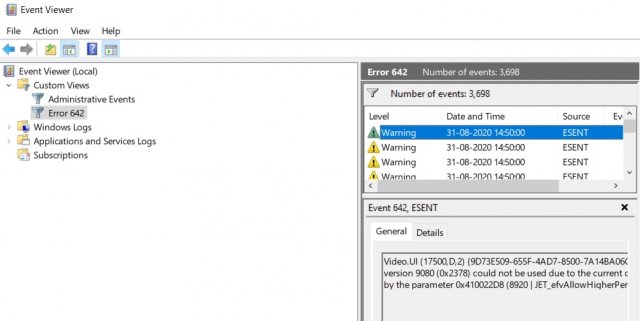
Проблема с ESENT 642 широко обсуждалась пользователями в нескольких обсуждениях на форумах сообщества Microsoft и других платформах, включая Reddit. Сообщается, что сотрудники службы поддержки Microsoft сообщили одному пользователю, что предупреждения могут быть связаны с проблемой с папкой Windows.old.
Ошибки событий также могут указывать на проблемы синхронизации с Extensible Storage Engine (ESE), но пользователи опасаются, что эти ошибки могут привести к проблемам с производительностью приложений, игр и самой ОС.
К счастью, Microsoft подтвердила, что они решат проблему с ESE, и будущий выпуск Windows не позволит системе регистрировать событие с кодом 642.
«На основании отзывов мы отключаем событие предупреждения ESENT с кодом 642», – отметила Microsoft в журнале изменений сборки 20197, выпущенной 21 августа 2020 года.
Microsoft предлагает исправление для модемов WWAN LTE
Microsoft подтвердила, что они все еще блокируют обновление May 2020 Update на компьютерах с драйверами модемов WWAN LTE.
Если вы уже обновились до версии 2004 и у вас проблемы с Интернетом, Microsoft говорит, что вы можете включить, а затем отключить режим полета, чтобы устранить ошибку «Нет Интернета» и другие проблемы с Интернетом.
После обновления до последней версии Windows 10 2004 они начали сбрасывать тонны кода события ESENT Warning 642, а также ошибки 1000 и 1001.
dISM.exe / online / cleanup-image / restorehealth и sfc / scannow сделали.
Демон заканчивает проверку следующим образом [========================== 84.9% =========== === ===] Операция восстановления успешно завершена.
Операция прошла успешно.
Проверил диск С на наличие ошибок, почистил диск С по барабану, 3D приложения начали вылетать из гадости.
Добрый день.
По мере выполнения команды DISM это ошибка сборки. Разработчики Windows 10 это уже знают. Осталось дождаться исправлений.
Источник: https://answers.microsoft.com/ru-ru/windows/forum/all/predupre/6e5c913e-74cb-4733-bdec-ee5aae6dc018
Don’t stress over this DLL error and find the answer with our support
by Andrew Wafer
Andrew is not just trying to bring you closer to Windows, but he’s truly interested in this platform. He just happens to be passionate about sharing that knowledge… read more
Updated on March 23, 2023
Reviewed by
Alex Serban

After moving away from the corporate work-style, Alex has found rewards in a lifestyle of constant analysis, team coordination and pestering his colleagues. Holding an MCSA Windows Server… read more
- The ESENT 642 wuaung.dll error can stop you from running certain programs on your device.
- But weirdly enough, the ESENT error 642 cannot be linked to a particular app. It’s actually a Windows Update error.
- Try to check if there are major problems within the Windows 10 system by performing a quick scan.
- Damaged or missing DLLs or registry keys can also trigger the ESENT warning 642, so make sure you apply our advice.
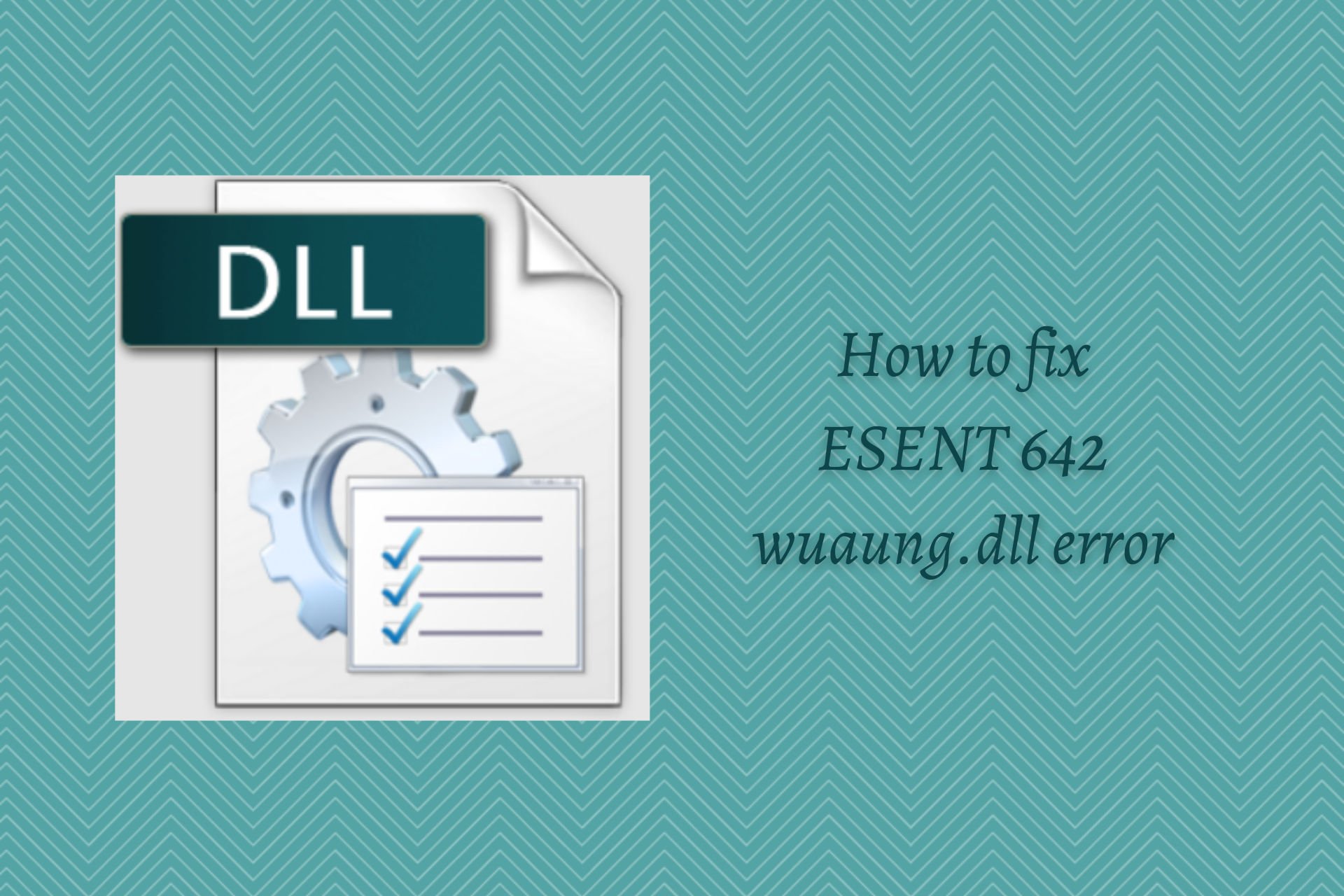
ESENT 642 wuaung.dll is not a common Windows 10 error, but it affects quite a few users daily. Since you might have a hard time finding the right solutions, we are here to assist you.
The Windows 10 ESENT error 642 might be displayed when you try to run certain programs from your device. For example, some users detected this problem when using the Macrium backup utility.
However, what you need to know is what’s behind this issue. Thus, right from the start, it should be clear to you that the ESENT warning 642 is not related to a certain app but to the Windows system.
In fact, it’s a Windows Update error that most likely appears because there is a corrupted Windows Update Datastore.
How do I fix Esent 642?
1. Run a system scan
- On your Windows 10 device open the elevated Command prompt (Admin) windows.
- In the cmd window, enter
sfc / scannow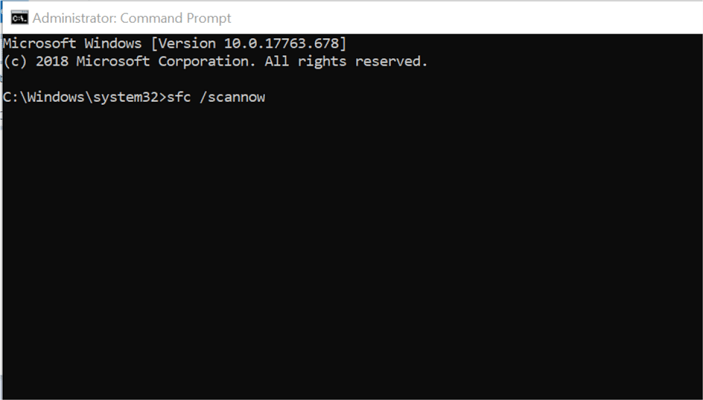
- Wait while the scanning process is running – it might take a while depending on the number of files that are stored on your device.
- If there are issues, Windows will try to fix everything.
- In the end, restart your computer and verify if the ESENT 642 wuaung.dll problem was fixed or not.
2. Restore Windows Update Datastore
- Once more, open an elevated cmd window as explained above.
- In the cmd window, enter
DISM.exe /Online /Cleanup-image /Scanhealth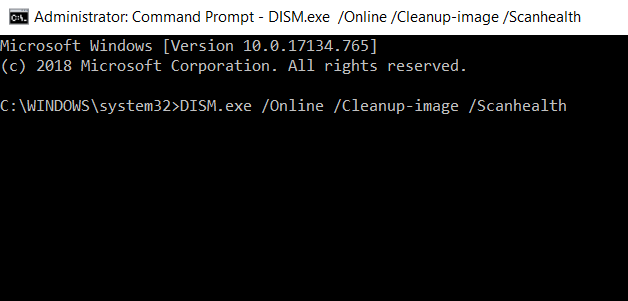
- If this command will return errors, in the same cmd window type and execute:
DISM.exe /Online /Cleanup-image /Restorehealth - Restart your Windows 10 system in the end.
Since the ESENT 642 wuaung.dll error is caused by a Windows update error, you should try to restore Windows Update Datastore.
3. Run a third-party DLL fixer
One of the potential culprits for the ESENT 642 wuaung.dll error can be traced back to missing, overwritten, or corrupted DLL files.
That’s why we suggest you start the troubleshooting and repair process by making sure that your DLL files are not compromised in any way.
Hence, you can approach specialized tools for the job and Fortect is the best choice as the all-in-one repair tool for PC.
⇒ Get Fortect
That should be all. If you are still experiencing the ESENT error 642, don’t hesitate and get in touch with us by using the comments field below.
Still experiencing issues?
SPONSORED
If the above suggestions have not solved your problem, your computer may experience more severe Windows troubles. We suggest choosing an all-in-one solution like Fortect to fix problems efficiently. After installation, just click the View&Fix button and then press Start Repair.
![]()
Download Windows Speedup Tool to fix errors and make PC run faster
The Extensible Storage Engine (ESE), which includes the ESENT.DLL, has been included in all releases of Windows since Windows 2000 and it’s used by a number of Windows components including Windows Update. If you’re encountering the Event ID 642 ESENT error after you upgrade Windows on your device, then this post is intended to help you. In this post, we will provide the potential solutions you can try to mitigate this issue.
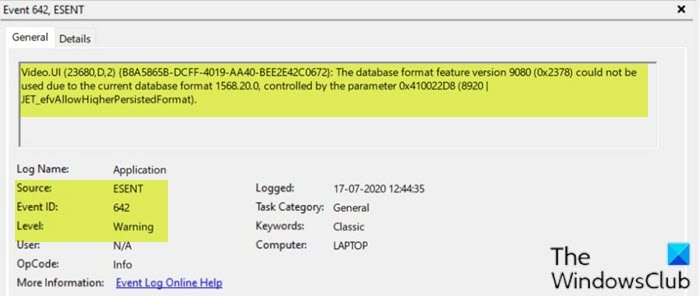
Users who just upgraded to Windows 10 v2004 are seeing this error. It appears to be a bug and Microsoft is expected to release a fix for this soon.
When this error occurs, you’ll see in the event log the following error description;
Video.UI (23680,D,2) {B8A5865B-DCFF-4019-AA40-BEE2E42C0672}: The database format feature version 9080 (0x2378) could not be used due to the current database format 1568.20.0, controlled by the parameter 0x410022D8 (8920 | JET_efvAllowHigherPersistedFormat).
If you’re faced with this Event ID 642 ESENT error on your Windows 10 PC, you can try our recommended solutions in the order presented below and see if that helps to resolve the issue.
- Run SFC and DISM scan
- Rollback the Windows 10 v2004 upgrade
Let’s take a look at the description of the process involved concerning either of the listed solutions.
1] Run SFC and DISM scan
Since the Event ID 642 ESENT error is triggered by a Windows update error, you should try restoring the Windows Update Datastore by running the SFC and DISM scan.
The SFC/DISM is a utility in Windows that allows users to scan for corruptions in Windows system files and restore corrupted files.
For the purposes of ease and convenience, you can run the scan using the procedure below.
- Press Windows key + R to invoke the Run dialog.
- In the Run dialog box, type notepad and hit Enter to open Notepad.
- Copy and paste the syntax below into the text editor.
@echo off date /t & time /t echo Dism /Online /Cleanup-Image /StartComponentCleanup Dism /Online /Cleanup-Image /StartComponentCleanup echo ... date /t & time /t echo Dism /Online /Cleanup-Image /RestoreHealth Dism /Online /Cleanup-Image /RestoreHealth echo ... date /t & time /t echo SFC /scannow SFC /scannow date /t & time /t pause
- Save the file with a name and append the .bat file extension – eg; SFC_DISM_scan.bat.
- Repeatedly run the batch file with admin privilege (right-click the saved file and select Run as Administrator from the context menu) until it reports no errors.
- Restart your PC.
On boot, check if the issue is resolved. If not, continue with the next solution.
Related post: How to fix Event ID 455 ESENT error on Windows.
2] Rollback the Windows 11/10 upgrade to an earlier version
This solution requires you to roll back Windows to the earlier version you upgraded from and see if the Event ID 642 ESENT error will be resolved.
Hope this helps!
Obinna has completed B.Tech in Information & Communication Technology. He has worked as a System Support Engineer, primarily on User Endpoint Administration, as well as a Technical Analyst, primarily on Server/System Administration. He also has experience as a Network and Communications Officer. He has been a Windows Insider MVP (2020) and currently owns and runs a Computer Clinic.
Reading time: 4 Minutes
Encountering error messages during computer use is a common occurrence, and there’s no need to be overly concerned. Errors serve as indicators that something is amiss within your system. This could be due to a malfunctioning device or driver, or the installation of an incompatible application.
These days, many people don’t bother checking the cause of these errors. They just reinstall the operating system right away, in hopes that it could resolve the problem. Well, of course, doing so can definitely fix the problem. But you can’t always do that, especially if you are short in time. That is why we recommend trying alternative solutions before going down to that last resort.
In this article, we will look into one notorious error message that you may come across with on your Windows 10/11 device: Windows 10/11 Event ID 642 ESENT error.
What is ESENT?
To better understand the Windows 10/11 Event ID 642 ESENT error, let’s first understand what ESENT is and what it does.
Also called JET Blue, ESENT is a database search engine that is built-in to your Windows 10/11 computer. It is designed to help File Explorer to locate parameters throughout your PC. It is called upon by several Windows components and processes, including the Help and Support Center, as well as the Windows Update client.
While it seems like a handy utility, Windows 10/11 users who have recently installed the Windows 10 version 2004 May 2020 Update have complained about getting the Event ID 642 ESENT error. Why does this happen?
What is Event ID 642 ESENT Error on Windows 10/11?
According to Microsoft, the Event ID 642 ESENT error is a bug. Having recognized the error, the company is expected to release a fix soon.
When the error message occurs, this error description is seen in the event log:
Video.UI (23680,D,2) {B8A5865B-DCFF-4019-AA40-BEE2E42C0672}: The database format feature version 9080 (0x2378) could not be used due to the current database format 1568.20.0, controlled by the parameter 0x410022D8 (8920 | JET_efvAllowHigherPersistedFormat)
What to Do about the Event ID 642 ESENT Error?
If you are among the unlucky few who encountered the error, here are some workarounds that you may try:
Fix #1: Run an SFC Scan or the DISM Command
Because the Event ID 642 ESENT error is associated with the Windows Update utility, try to restore the Windows Update Datastore by performing an SFC and DISM scan.
Here’s how:
SFC Scan
- Right-click on the Start button and choose Command Prompt (Admin).
- Into the command line, input the succeeding command: sfc /scannow.
- Hit Enter to initiate a full system scan. This may take some time, so wait for the scan to complete.
- Once the scan is done, you will be greeted by any of these messages:
“Windows Resource Protection did not find any integrity violations.”
or
“Windows Resource Protection found corrupt files but was unable to fix some of them.” - If you get the latter message, restart your PC in Safe Mode and perform the scan again.
DISM Command
- Right-click on the Start menu and select Command Prompt (Admin).
- Into the command line, input this command: DISM /Online /Cleanup-Image /RestoreHealth.
- Hit Enter to execute the DISM command.
- Wait for the command to command before closing Command Prompt. Normally, the process takes up to ten minutes, so don’t worry if it takes longer.
- Restart your PC.
Fix #2: Run System Restore
If the first fix did not resolve the problem, you can opt for a more drastic solution.
Run the System Restore utility to restore your system files, applications, and settings to an earlier working state. But before you do so, make sure you have backed up your files and documents. This will make it easier for you to recover when problems arise in the process.
Here’s how to run the System Restore utility on Windows 10/11:
- Hit the Start button.
- Into the search bar, type Create a Restore Point and hit Enter.
- Click the first result that matches your search.
- In the window that opens, navigate to the System Protection tab.
- Hit Next.
- Choose a restore point that you want to use.
- To know what apps will no longer be available after the System Restore, click the Scan for affected programs button.
- Close the window and hit Next.
- Click Finish.
Fix #3: Rollback to an earlier Windows 10 version.
This fix requires you to roll back to an earlier Windows 10 version. Since the error may be associated with the recent Windows 10/11 update, reverting to an earlier version might just resolve the issue.
It’s easy to go back to an earlier version or build of Windows 10/11. Simply follow these steps:
- Go to the Start menu.
- Select Settings.
- Navigate to the Update & Security section and choose Recovery.
- Here, you should see the Go back to an earlier build section.
- Click the Get Started button. This will initiate the process of reverting your operating system to an earlier version.
Take note that if 30 days have already passed since you installed the recent build, or if you have deleted the old Windows folder, there is a chance that you might not be able to roll back.
What you can do is to revert to the previous build via the Windows 10/11 Advanced Startup options. Here’s a detailed guide:
- Go to Troubleshoot.
- Select Advanced Options.
- Click See More Recovery Options.
- Choose Go back to the previous version.
Wrapping Up
If all else fails, then you can just wait for Microsoft to release a patch or an update that contains a fix to the problem. After all, they are very much aware that the problem exists and they’re currently working on a fix.
In case you need an immediate fix but you are not that confident in your technical skills, then your best option is to seek help from Windows 10/11 experts or certified Windows 10/11 technicians.
Do you know other Windows 10/11 PC repair tips and tricks that can resolve the Event ID 642 ESENT error? We’d love to know! Do not hesitate to share them in the comments.
Give us some love and rate our post!

Vicrey Makapagal
Vic is a tech enthusiast who loves to be up-to-date with the latest and greatest technology in the world. He creates content that educates and helps users with their tech-related questions. Vic manages our website to ensure that our readers have a seamless experience while browsing. He excels in troubleshooting errors and resolving Windows issues for gaming and work purposes.
